解决Win11待机唤醒后无法联网的方法
- 王林转载
- 2024-01-03 13:04:351358浏览
Win11待机唤醒后网络无法使用怎么回事?有用户暂时离开,电脑没有使用。系统进入了待机模式,然后进行系统重新唤醒时,出现了网络无法连接的情况,那么电脑待机唤醒后网络无法使用要怎么去进行修复呢?来看看以下的解决方法吧。
解决方法:
1、首先,按键盘上的【 Win + X 】组合键,或右键点击任务栏上的【Windows 开始徽标】,打开的隐藏菜单项中,选择【计算机管理】。
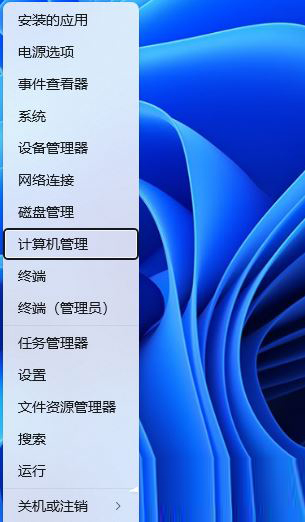
2、计算机管理窗口,左侧点击【系统工具】- 【设备管理器】,然后在右侧,找到并点击【网络适配器】。

3、展开网络适配器后,找到网卡设备,选择后点击【右键】,接着在打开的菜单项中,选择【属性】。
4、网卡设备属性窗口,切换到【电源管理】选项卡,【取消勾选】允许计算机关闭此设备以节约电源,然后点击【确定】。
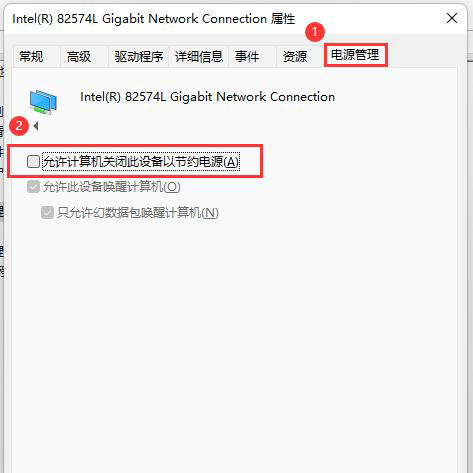
以上是解决Win11待机唤醒后无法联网的方法的详细内容。更多信息请关注PHP中文网其他相关文章!
声明:
本文转载于:jb51.net。如有侵权,请联系admin@php.cn删除

